Как добавить контекстное меню безопасности Windows в Windows 10
Вы можете добавить контекстное меню безопасности Windows в Windows 10, чтобы быстрее получить доступ к параметрам антивирусной защиты, брандмауэру, производительности устройства и другим инструментам. Команды безопасности Windows появятся в контекстном меню рабочего стола.
Рекламное объявление
Последняя версия Windows 10 поставляется с новым приложением под названием Безопасность Windows. Приложение, ранее известное как «Панель мониторинга Защитника Windows» и «Безопасность Защитника Windows». Center ", был создан, чтобы помочь пользователю контролировать свои настройки безопасности и конфиденциальности в ясной и понятной форме. полезный способ.
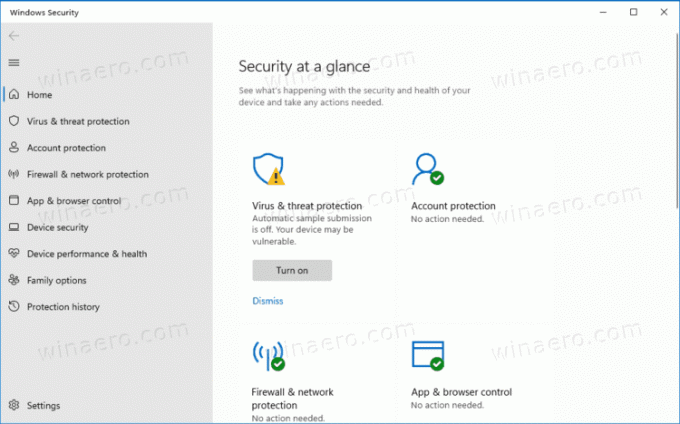
Он включает в себя все настройки, связанные с антивирусом Defender, и многое другое. Приложение объединяет множество полезных опций безопасности, которые вы, возможно, захотите отслеживать и контролировать. Пользовательский интерфейс приложения Windows Security поставляется с панелью инструментов слева и основной областью, которая занимает остальную часть окна. Как только вы откроете приложение, оно покажет специальную стартовую страницу, которая упорядочит настройки по категориям, например
Защита от вирусов и угроз, Производительность и работоспособность устройства, Брандмауэр и защита сети, Семейные параметры и многое другое.
Добавив контекст на рабочий стол, вы сможете напрямую открывать определенные страницы Windows Security одним щелчком мыши.
Добавить контекстное меню безопасности Windows в Windows 10
- Загрузите следующий ZIP-архив: Скачать ZIP архив.
- Распакуйте его содержимое в любую папку. Вы можете разместить файлы прямо на рабочем столе.
- Дважды щелкните значок Add_Windows_Security_desktop_context_menu.reg файл, чтобы объединить его.
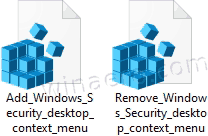
- Чтобы позже удалить это меню из проводника, используйте файл Remove_Windows_Security_desktop_context_menu.reg.
Вы сделали.
Как это работает
Возможно, вы помните, что каждое современное приложение в Windows 10 имеет свой уникальный адрес URI. Введя этот URI в диалоговом окне «Выполнить», командной строке или PowerShell, вы можете напрямую запустить связанное приложение. Недавний пример использования этих URI здесь, на Winaero, - это Люди приложение.
Для Windows Security команды выглядят следующим образом.
-
Защитник Windows:- открыть домашнюю страницу приложения. -
windowsdefender: // угроза- открыть защиту от вирусов и угроз. -
windowsdefender: // аккаунт- открыть защиту аккаунта -
windowsdefender: // сеть- Межсетевой экран и защита сети -
windowsdefender: // appbrowser- Управление приложением и браузером -
windowsdefender: // безопасность устройства- Безопасность устройства -
windowsdefender: // perfhealth- Производительность и состояние устройства -
windowsdefender: // семья- Семейные варианты -
windowsdefender: // история- История защиты -
windowsdefender: // поставщики- Провайдеры безопасности -
windowsdefender: // настройки- Уведомления
Соответствующие записи контекстного меню вызывают приведенные выше строки для запуска определенной страницы приложения безопасности Windows, чтобы вы могли работать с ним полезным способом.
Вот и все.
